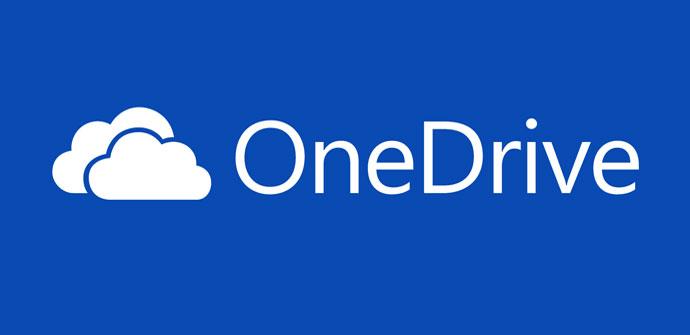Cada vez es más habitual el uso de los diferentes servicios de almacenamiento en la Nube que varias de las principales compañías punteras del momento ponen a nuestra disposición. Esto se debe en gran medida a las posibilidades que estos nos ofrecen, además la mayoría de ellos de manera gratuita al menos en su modalidad más básica.
Uno de los más conocidos hoy día es el que Microsoft pone a disposición de sus usuarios, OneDrive. Estas plataformas son de utilidad para cargar archivos como vídeos, fotos, ficheros de audio, documentos, etc; todo ello con extrema facilidad. En el caso de que usemos Windows 8 o versiones posteriores del sistema, probablemente hayamos visto que OneDrive está integrado de forma predeterminada al instalar el sistema operativo.
Sin embargo si así lo deseamos, disponemos de versiones alternativas al cliente oficial de la plataforma que nos servirán igualmente para subir contenidos personales a OneDrive, algunos de los cuales vamos a ver a continuación.
OneDrive Uploader
Este es probablemente uno de los mejores clientes de Windows para cargar directamente archivos del PC al servicio OneDrive. Funciona perfectamente en Windows 7, Windows 8 y Windows 10, por lo que una vez instalado en el sistema, nos pedirá que conectemos con la cuenta de OneDrive para empezar a funcionar. Después de esto el programa se integra automáticamente en el menú contextual del sistema en el que veremos una nueva opción llamada «Upload to OneDrive» y que nos servirá para cargar archivos o carpetas directamente a la plataforma en la Nube de Microsoft.
Al hacer clic con el botón derecho en el archivo o carpeta y seleccionar la mencionada opción «Upload to OneDrive», no tendremos más que confirmar la ruta de destino en OneDrive antes de proceder a la subida.

CarotDAV
Este es otro sencillo cliente de OneDrive que facilita la tarea de cargar archivos del PC a la plataforma en la Nube. Al cargarlo haremos clic en el menú «File» y luego seleccionamos la opción de crear una nueva conexión. Después seleccionamos OneDrive de la lista que aparece y autorizamos a CarotDAV para acceder a la información de nuestra cuenta. Tras ello obtendremos un código de acceso para ingresarlo cuando nos lo solicite y así sincronizar nuestra cuenta personal con esta herramienta y así poder iniciar la carga de ficheros.
File & Image Uploader
Para iniciar la carga de archivos con esta alternativa, tan solo tenemos que conectar la cuenta de OneDrive en la sección llamada «File Hosters» y una vez hecho esto, seguir adelante con el proceso pulsando el botón con el signo “+” en la interfaz principal para agregar nuevos archivos a nuestro espacio de almacenamiento. Tenemos la posibilidad de agregar tanto archivos individuales como carpetas completas. Decir que además de OneDrive, File & Image Uploader también permite cargar archivos desde el PC a otros servicios en la Nube como Google Drive, MediaFire o Dropbox, entre otros.
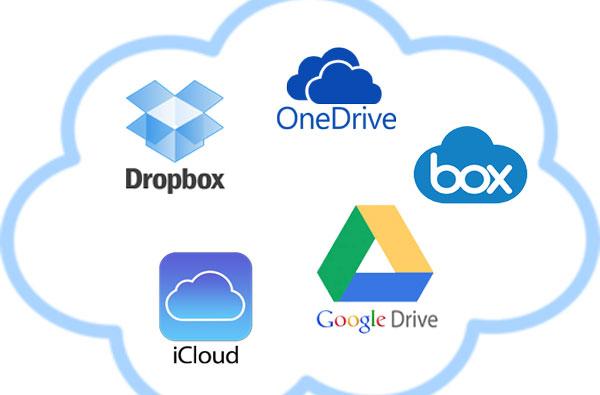
DriveUnion
Para terminar os hablaremos de una aplicación de la tienda oficial de Windows 10 en la que en primer lugar tendremos que iniciar sesión en nuestra cuenta de OneDrive para comenzar a cargar archivos desde el PC a la misma. Como en el caso anterior, también permite la subida de archivos individuales o de carpetas completas y asimismo podremos usarlo para cargar archivos a otros servicios similares como Box, Google Drive o Dropbox.